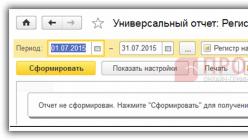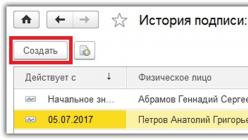चरण 1. 1सी 8.3 में यूनिवर्सल रिपोर्ट कहां है
1सी 8.3 में सार्वभौमिक रिपोर्ट को रिपोर्ट - यूनिवर्सल रिपोर्ट अनुभाग के माध्यम से बुलाया जाता है:
यूनिवर्सल रिपोर्ट फॉर्म इस तरह दिखता है:

चरण 2. लेखांकन में त्रुटियों का पता लगाने के लिए एक सार्वभौमिक रिपोर्ट कैसे तैयार करें
ऐसी स्थितियाँ होती हैं जब एक व्यावसायिक लेनदेन मैन्युअल रूप से दर्ज किए गए लेनदेन का उपयोग करके पूरा किया गया था: खाता 68.02 में राशि परिलक्षित हुई थी, लेकिन खरीद के वैट संचय रजिस्टर में कोई हलचल नहीं हुई थी। परिणामस्वरूप, क्रय पुस्तिका की राशि खाता 68.02 की बैलेंस शीट की राशि से मेल नहीं खाती।
महत्वपूर्ण! यह समझने के लिए कि 1सी 8.3 में यूनिवर्सल रिपोर्ट तैयार करने के लिए किस रजिस्टर का उपयोग करना है, आपको नीचे प्रस्तुत फ़्लोचार्ट को देखना होगा और समझना होगा कि किस दस्तावेज़ के परिणामस्वरूप आप आवश्यक रजिस्टर पा सकते हैं:

यह जानना पर्याप्त है कि क्रय पुस्तिका में डेटा किस अनुसार एकत्र किया जाता है वैट रजिस्टर खरीदइस पर एक यूनिवर्सल रिपोर्ट तैयार करने के लिए। चूँकि हम यूनिवर्सल रिपोर्ट की तुलना खाता कार्ड 68.02 से करेंगे, इसलिए रिपोर्ट को कॉन्फ़िगर किया जाना चाहिए ताकि कार्ड और रिपोर्ट दोनों में जानकारी एक ही कुंजी में प्रस्तुत की जा सके।
चरण 3. 1सी 8.3 में एक सार्वभौमिक रिपोर्ट कैसे स्थापित करें
आइए सेटिंग्स दिखाएँ बटन पर क्लिक करके रिपोर्ट को निम्नानुसार कॉन्फ़िगर करें:
- ग्रुपिंग टैब पर, संगठन और रजिस्ट्रार पंक्तियाँ जोड़ने के लिए जोड़ें बटन का उपयोग करें। साथ ही, हमने कार्ड में कुल राशि के साथ आसानी से तुलना करने के लिए संगठन द्वारा कुल राशि देखने के लिए संगठन द्वारा एक समूह जोड़ा:

- चयन टैब पर, जोड़ें बटन का उपयोग करके वांछित संगठन के लिए चयन सेट करें:

परिणामस्वरूप, रिपोर्ट इस तरह दिखेगी:

इस रूप में, खाता कार्ड 68.02 से तुलना करना आसान है, क्योंकि उनकी संरचना समान है। इससे हमें यह समझने में मदद मिलती है कि किस दस्तावेज़ ने खरीद वैट संचय रजिस्टर या लेखांकन रजिस्टर में कोई हलचल नहीं की है:

यहां रजिस्टरों की एक उदाहरण तालिका दी गई है, जिसे जांचने की सलाह दी जाती है कि क्या किसी विशेष लेखांकन अनुभाग में कोई त्रुटि पाई जाती है:

ध्यान! बहुत बार एक रजिस्टर को ठीक करना पर्याप्त नहीं होता है: शायद त्रुटि दूर नहीं होगी, बल्कि अधिक छिपी हुई और समस्याग्रस्त हो जाएगी। विशेष रूप से कठिन मामलों में, रजिस्टरों के एक सेट को सही करना आवश्यक होगा, और इस मामले में विश्लेषण के लिए 1C 8.3 डेटाबेस को 1C विशेषज्ञ प्रोग्रामर को देना बेहतर है।
चरण 4. पाई गई त्रुटि को कैसे ठीक करें
हमारे उदाहरण में, खाता कार्ड 68.02 में एक "अतिरिक्त" दस्तावेज़ लेनदेन मैन्युअल रूप से दर्ज किया गया था, जो लेखांकन खातों में राशि उत्पन्न करता था, लेकिन खरीद वैट संचय रजिस्टर में कोई हलचल उत्पन्न नहीं करता था और खरीद बुक में समाप्त नहीं होता था। यानी, इस मामले में, आपको इस दस्तावेज़ में इस रजिस्टर के साथ मूवमेंट जोड़ने की आवश्यकता है। यह कैसे करें इसका विस्तार से वर्णन किया गया है।
परिणामस्वरूप, हमें निम्नलिखित चित्र मिलता है:

चरण 5. 1सी 8.3 में यूनिवर्सल रिपोर्ट का उपयोग कैसे करें
1सी 8.3 में एक सार्वभौमिक रिपोर्ट निर्देशिकाओं, सूचना रजिस्टरों, दस्तावेजों और लेखा रजिस्टरों का उपयोग करके बनाई जा सकती है।
लेखा रजिस्टर के अनुसार
उदाहरण के लिए, खाता कार्ड के बजाय, आप निम्नलिखित सेटिंग्स के साथ लेखांकन रजिस्टरों पर एक यूनिवर्सल रिपोर्ट तैयार कर सकते हैं:


संकेतक टैब पर रिपोर्ट को अव्यवस्थित न करने के लिए, अनावश्यक संकेतकों के लिए बक्सों को अनचेक करें:

निम्नलिखित विंडो प्रबंधन आदेशों का उपयोग करना:

आसान डेटा तुलना के लिए आप रिपोर्ट विंडो को एक साथ रख सकते हैं:

सूचना रजिस्टर द्वारा
उदाहरण के लिए, 1सी 8.3 में उन कर्मचारियों के बारे में जानकारी प्राप्त करना आवश्यक है जिनके पास वेतन हस्तांतरित करने के लिए पहले से ही व्यक्तिगत बैंक खाते खुले हैं।
हम निम्नलिखित सेटिंग करके उसी नाम के सूचना रजिस्टर के लिए एक यूनिवर्सल रिपोर्ट तैयार करेंगे:


यदि 1C 8.3 डेटाबेस में कई संगठन हैं, तो आप चयन टैब पर वांछित संगठन के लिए चयन सेट कर सकते हैं। हमें यह विकल्प मिलता है:

निर्देशिका के अनुसार
मान लीजिए कि आपको 1सी 8.3 डेटाबेस से खरीदारों की उनके पते और फोन नंबरों के साथ एक सूची प्राप्त करने की आवश्यकता है। आइए निम्नलिखित सेटिंग करें:

महत्वपूर्ण! हमने इस आधार पर चयन किया कि क्या प्रतिपक्ष को प्रतिपक्ष निर्देशिका के क्रेता समूह में शामिल किया गया था, लेकिन यदि उपयोगकर्ता ने कोई गलती की और क्रय प्रतिपक्ष को किसी अन्य समूह में शामिल कर लिया, तो इस प्रतिपक्ष को रिपोर्ट में शामिल नहीं किया जा सकता है।

चित्र से पता चलता है कि संकेतकों के नाम कोष्ठक में हैं, और उनके बगल में कॉलम शीर्षक है, जो उपयोगकर्ता के लिए अधिक समझने योग्य और पठनीय है, जिसे रिपोर्ट में प्रदर्शित किया जाएगा। शीर्षक बदलने के लिए, संकेतक वाली रेखा पर राइट-क्लिक करें और "शीर्षक सेट करें" चुनें:

परिणामस्वरूप, हमें इस प्रकार की रिपोर्ट मिलती है:

यूनिवर्सल रिपोर्ट 1सी में कैसे काम करती है
आइए कुछ और प्रश्नों पर विचार करें, जिनके उत्तर 1सी 8.3 में यूनिवर्सल रिपोर्ट का उपयोग करके प्राप्त किए जा सकते हैं।
प्रश्न क्रमांक 1
केवल एक विशिष्ट खरीदार के लिए यूनिवर्सल रिपोर्ट में चयन कैसे करें और पता लगाएं कि उसे कितनी विशिष्ट (निश्चित) उत्पाद श्रृंखला बेची गई थी?
उत्तर: 1सी 8.3 में बिक्री दस्तावेज़ (अधिनियम, चालान) पोस्ट करते समय, लेखांकन रजिस्टर और वैट बिक्री में हलचलें बनती हैं (हम इसे अलग वैट लेखांकन के मामले में नहीं लेते हैं)। वैट बिक्री रजिस्टर में माल के लिए कोई विश्लेषण नहीं है, इसलिए आपको लेखांकन रजिस्टर से डेटा लेना होगा।
इस मामले में, यूनिवर्सल रिपोर्ट निम्नानुसार कॉन्फ़िगर की गई है:
- अवधि;
- लेखांकन रजिस्टर;
- जर्नल पोस्ट करना (लेखा और कर लेखांकन);
- उपमहाद्वीप आंदोलन:
- इसके बाद, सेटिंग्स दिखाएँ बटन पर क्लिक करें और चयन टैब पर निम्नलिखित मान जोड़ें:
- खाता दिनांक - के बराबर - 62.01;
- खाता केटी - के बराबर - 90.01.1:

- ग्रुपिंग टैब पर निम्नलिखित मान जोड़े जाते हैं:
- सबकॉन्टो 1 डीटी;
- सबकॉन्टो 3 केटी:


- इन सेटिंग्स के बाद, आपको जेनरेट बटन पर क्लिक करना होगा और 1सी 8.3 में यूनिवर्सल रिपोर्ट आवश्यक फॉर्म में बनाई जाएगी:

प्रश्न संख्या 2
व्यय में वेतन, कर और योगदान शामिल नहीं हैं। ये खर्चे KUDiR में दिखाई नहीं देते हैं. भुगतान के लिए सरलीकृत कर प्रणाली की गणना इन खर्चों के बिना की जाती है। यूनिवर्सल रिपोर्ट का उपयोग करके त्रुटि कैसे खोजें?
उत्तर:आइए सरलीकृत कर प्रणाली के तहत व्यय के संचय रजिस्टर के आधार पर यूनिवर्सल रिपोर्ट में एक विश्लेषण बनाएं। इस मामले में, यूनिवर्सल रिपोर्ट निम्नानुसार कॉन्फ़िगर की गई है:
- जानकारी के चयन के लिए रिपोर्ट हेडर में निम्नलिखित मान दर्शाए गए हैं:
- अवधि;
- सरलीकृत कर प्रणाली के तहत व्यय;
- शेष और टर्नओवर:
- व्यय का प्रकार;
- उपभोग तत्व:

- संकेतक टैब पर, मान चित्र के अनुसार सेट किए जाने चाहिए:


रिपोर्ट से हम देखते हैं कि कॉलम में कुछ खर्चे हैं एनयू में प्रतिबिंबके रूप में सूचीबद्ध स्वीकार नहीं किया गया. इसका मतलब यह है कि इन खर्चों को प्रोग्राम द्वारा KUDiR में स्वचालित रूप से शामिल नहीं किया जाएगा और दस्तावेज़ दर्ज करते समय एक त्रुटि हुई थी। ऐसे दस्तावेज़ों में विश्लेषण को सही करना आवश्यक है, अर्थात, लागत मद में एनयू में स्वीकृत मूल्य होना चाहिए जैसा कि चित्र में दिखाया गया है:

इसके बाद, आपको पेरोल दस्तावेजों को दोबारा पोस्ट करना होगा और महीनों को फिर से बंद करना होगा।
प्रश्न 3
KUDiR में, NU खर्चों में बेची गई वस्तुओं की लागत शामिल नहीं है। यूनिवर्सल रिपोर्ट का उपयोग करके त्रुटि कैसे खोजें?
उत्तर: 1सी 8.3 में, लेखांकन नीति में निर्धारित शर्तों के अनुसार खर्चों को KUDiR में स्वीकार किया जाता है। रूसी संघ के टैक्स कोड के अनुसार सामान बेचते समय, निम्नलिखित शर्तें हैं: सामान को पूंजीकृत किया जाना चाहिए, आपूर्तिकर्ता को उनके लिए भुगतान किया जाना चाहिए, और इन सामानों की बिक्री परिलक्षित होनी चाहिए। जब तीनों शर्तें पूरी हो जाएंगी, तो लागत KUDiR में शामिल कर दी जाएगी।
आइए सरलीकृत कर प्रणाली के तहत व्यय के संचय रजिस्टर के लिए 1सी 8.3 में एक सार्वभौमिक रिपोर्ट बनाएं और उन शर्तों को स्पष्ट करें जो एनयू में व्यय के रूप में स्वीकृति के लिए पूरी नहीं होती हैं। इस मामले में, यूनिवर्सल रिपोर्ट निम्नानुसार कॉन्फ़िगर की गई है:
- जानकारी के चयन के लिए रिपोर्ट हेडर में निम्नलिखित मान दर्शाए गए हैं:
- अवधि;
- लेखांकन संचय रजिस्टर;
- सरलीकृत कर प्रणाली के तहत व्यय;
- शेष और टर्नओवर:
- इसके बाद, सेटिंग्स दिखाएँ बटन पर क्लिक करें और ग्रुपिंग टैब पर निम्नलिखित मान जोड़ें:
- व्यय का प्रकार;
- उपभोग तत्व:

- संकेतक टैब पर, मान चित्र के अनुसार सेट किए जाने चाहिए:

- इन सेटिंग्स के बाद, आपको जेनरेट बटन पर क्लिक करना होगा और रिपोर्ट आवश्यक फॉर्म में बनाई जाएगी:

जैसा कि रिपोर्ट से देखा जा सकता है, खरीदे गए सामान का खर्च KUDiR में नहीं आने का कारण सामान के लिए आपूर्तिकर्ता को भुगतान की कमी है।
नतीजतन, या तो आपूर्तिकर्ता को माल का भुगतान सही ढंग से नहीं किया गया था, या यह बस अस्तित्व में ही नहीं था, और इसलिए खरीदे गए सामान का खर्च KUDiR में नहीं आना चाहिए।
प्रश्न #4
यूनिवर्सल रिपोर्ट का उपयोग करके 1C एंटरप्राइज 8.3 (8.3.8.1964) में माल रसीद की कीमत कैसे देखें?
उत्तर: 1सी में माल रसीद की कीमत पर नज़र रखने के लिए कोई विशेष रिपोर्ट नहीं है, लेकिन आप रसीद दस्तावेजों (अधिनियम, चालान) पर यूनिवर्सल रिपोर्ट का उपयोग करके अपनी खुद की रिपोर्ट बना सकते हैं। इस मामले में, यूनिवर्सल रिपोर्ट निम्नानुसार कॉन्फ़िगर की गई है:
- जानकारी के चयन के लिए रिपोर्ट हेडर में निम्नलिखित मान दर्शाए गए हैं:
- अवधि;
- दस्तावेज़;
- रसीद (कार्य, चालान);
- चीज़ें:
- इसके बाद, सेटिंग्स दिखाएँ बटन पर क्लिक करें, और ग्रुपिंग टैब पर, नामकरण मान जोड़ें:

- संकेतक टैब पर, मान चित्र के अनुसार सेट किए जाने चाहिए:

- इन सेटिंग्स के बाद, आपको जेनरेट बटन पर क्लिक करना होगा और रिपोर्ट आवश्यक फॉर्म में बनाई जाएगी:

ध्यान!कृपया ध्यान दें कि यूनिवर्सल रिपोर्ट का उपयोग करके हर समस्या का समाधान नहीं किया जा सकता है। इसकी मुख्य असुविधा यह है कि यह केवल विश्लेषण की एक वस्तु के साथ काम करता है: एक निर्देशिका, दस्तावेज़, लेखा रजिस्टर, सूचना रजिस्टर या संचय रजिस्टर।
यह वस्तुओं के बीच जटिल कनेक्शन को ट्रैक नहीं करता है। इस उद्देश्य के लिए, एक विशेष डीसीएस उपकरण है - डेटा कंपोज़िशन सिस्टम। इसकी मदद से, प्रोग्रामर और अनुभवी उपयोगकर्ता जटिल रिपोर्ट तैयार कर सकते हैं, आवश्यक जानकारी का चयन कर सकते हैं और गणना के लिए अपने स्वयं के फ़ील्ड जोड़ सकते हैं।
रिपोर्ट बनाना किसी भी लेखांकन प्रणाली के मुख्य कार्यों में से एक है। 1सी अकाउंटिंग 3.0 में किस प्रकार की रिपोर्ट मौजूद हैं, 1सी अकाउंटिंग 8.3 में रिपोर्ट कैसे कॉन्फ़िगर की जाती हैं और नई रिपोर्ट बनाने के लिए कौन से उपकरण मौजूद हैं - हम आज देखेंगे।
मानक रिपोर्ट के प्रकार
कंपनी का 1C अकाउंटिंग प्रोग्राम प्रारंभ में रिपोर्टों की एक विस्तृत श्रृंखला के साथ पहले से इंस्टॉल है जो आपको सभी आवश्यक जानकारी प्राप्त करने की अनुमति देता है। उनकी पूरी सूची "रिपोर्ट/मानक रिपोर्ट" अनुभाग में प्रस्तुत की गई है:
साथ ही, कार्यक्रम का प्रत्येक अनुभाग अन्य प्रकार की मानक रिपोर्ट प्रस्तुत करता है, उदाहरण के लिए, 1सी 8.3 में वेतन रिपोर्ट "वेतन और कार्मिक/वेतन रिपोर्ट" अनुभाग में संग्रहीत की जाती हैं।
प्रत्येक रिपोर्ट में, रिपोर्ट के "अतिरिक्त अनुकूलन" की संभावना होती है, अर्थात्, आप कुछ अतिरिक्त फ़ील्ड जोड़ या हटा सकते हैं, समूहीकरण, चयन आदि जोड़ सकते हैं।
आइए मानक रिपोर्ट "खाता बैलेंस शीट" (खाता 10 चुनें) में एक अतिरिक्त फ़ील्ड जोड़ने के उदाहरण का उपयोग करके सेटअप विकल्प पर विचार करें। ऐसा करने के लिए, "सेटिंग्स दिखाएं" बटन से, "अतिरिक्त फ़ील्ड" पर जाएं, एक नया फ़ील्ड जोड़ें, और चयन फ़ॉर्म में उस फ़ील्ड पर जाएं जिसकी हमें आवश्यकता है, उदाहरण के लिए, रिपोर्ट में आइटम नंबर प्रतिबिंबित करने के लिए, का चयन करें "अनुच्छेद संख्या" फ़ील्ड, जो "नामकरण" फ़ील्ड के अंदर स्थित है (फ़ील्ड का विस्तार करने के लिए आपको "+" पर क्लिक करना होगा):

"जनरेट" पर क्लिक करने के बाद, हमारे द्वारा चयनित अतिरिक्त फ़ील्ड दिखाई देती है।
उदाहरण के तौर पर, ऐसी स्थिति पर विचार करें जहां रिपोर्ट में नाम में "बूट" शब्द वाली वस्तुओं की पूरी सूची शामिल करने की आवश्यकता होती है। मुझे क्या करना चाहिए? "सेटिंग्स दिखाएं" पर क्लिक करके, "चयन" टैब पर जाएं, एक नया फ़ील्ड जोड़ें, और दिखाई देने वाली विंडो में, "+" फ़ील्ड "नामकरण" खोलकर, "नाम" चुनें।

रिपोर्ट तैयार करने के बाद, हमें एक नामकरण प्राप्त होता है जिसमें केवल वही मान होता है जो हमने नाम में निर्दिष्ट किया है।
दस्तावेज़ द्वारा रिपोर्ट तैयार करना
"मानक रिपोर्ट" अनुभाग में एक सार्वभौमिक रिपोर्ट है जो आपको ऐसी कॉन्फ़िगरेशन ऑब्जेक्ट से जानकारी प्रदर्शित करने की अनुमति देती है:
- दस्तावेज़;
- निर्देशिका;
- संचय रजिस्टर;
- सूचना का रजिस्टर;
- गणना रजिस्टर.
आइए उन स्थितियों के उदाहरण देखें जहां एक रिपोर्ट उपयोगकर्ता को बाहरी रिपोर्ट विकसित करने का सहारा नहीं लेने, बल्कि एक मानक सेटिंग तंत्र का उपयोग करने में मदद करेगी।
उदाहरण के लिए, हमें एक रिपोर्ट तैयार करने की आवश्यकता है जो एक निश्चित अवधि के लिए एक विशिष्ट प्रतिपक्ष से प्राप्त सभी सामानों को दर्शाएगी। ऐसा करने के लिए, रिपोर्ट हेडर में, ड्रॉप-डाउन सूची से ऑब्जेक्ट का प्रकार चुनें - "दस्तावेज़", ऑब्जेक्ट का प्रकार - "रसीद (कार्य, चालान)", और प्रकार इंगित करें - "माल"।


*प्रतिपक्ष फ़ील्ड प्रारंभ में नहीं है।
"तुलना का प्रकार" फ़ील्ड में "बराबर" सेट करें, "मान" में निर्देशिका से वांछित प्रतिपक्ष का चयन करें।

रिपोर्ट के शीर्ष पर, आवश्यक अवधि इंगित करें और रिपोर्ट तैयार करें।

आप हमारे द्वारा की गई सेटिंग्स को सहेज सकते हैं: ऐसा करने के लिए, "अधिक/सहेजें" बटन पर क्लिक करें।
आइए एक ऐसी स्थिति पर विचार करें, जहां विनियमित रिपोर्टिंग को सही ढंग से उत्पन्न करने के लिए, दस्तावेज़ द्वारा "अलग वैट लेखांकन" रजिस्टर में सभी गतिविधियों की जांच करना आवश्यक है।
ऐसा करने के लिए, रिपोर्ट हेडर में, ड्रॉप-डाउन सूची से ऑब्जेक्ट प्रकार का चयन करें - "संचय रजिस्टर", अगले फ़ील्ड में ऑब्जेक्ट प्रकार का चयन करें - "अलग वैट लेखांकन", अंतिम फ़ील्ड में प्रकार का चयन करें - "शेष राशि" और टर्नओवर ”।
रिपोर्ट में दस्तावेजों के संदर्भ में जानकारी प्रदर्शित करने के लिए, रिपोर्ट सेटिंग्स पर जाने के लिए "सेटिंग्स दिखाएं" बटन पर क्लिक करें, फिर "संकेतक" टैब पर जाएं, एक नया फ़ील्ड जोड़ें और दिखाई देने वाली विंडो में, का चयन करें "रजिस्ट्रार" फ़ील्ड ("रजिस्ट्रार" वह दस्तावेज़ है जिसमें संचय रजिस्टर के साथ एक आंदोलन बनाया गया था)। नया जोड़ा गया फ़ील्ड डिफ़ॉल्ट रूप से फ़ील्ड की सूची के नीचे दिखाई देता है: "नीले तीर" का उपयोग करके हम "रजिस्ट्रार" फ़ील्ड को सूची के शीर्ष पर ले जाते हैं।

इस लेख में, हमने देखा कि 1सी अकाउंटिंग 8 में रिपोर्टिंग के साथ काम करने के लिए क्या विकल्प मौजूद हैं, रिपोर्ट सेटिंग्स का उपयोग कैसे करें और एक सार्वभौमिक रिपोर्ट का उपयोग करके कौन सी जानकारी प्राप्त की जा सकती है।
"रिपोर्ट" अनुभाग में प्रत्येक प्रकार की गतिविधि के लिए कई अलग-अलग रिपोर्टें हैं। मूलतः वे रोजमर्रा के हिसाब-किताब के लिए पर्याप्त हैं। लेकिन कभी-कभी, किसी विशेष समस्या का विश्लेषण करने के लिए, गहराई से जांच करना आवश्यक होता है, यहां तक कि तुलना करने के लिए भी, उदाहरण के लिए, किसी दस्तावेज़ में प्रविष्टियों और उन रजिस्टरों में जो इसे प्रभावित करते हैं। और कई बार मानक रिपोर्टें पर्याप्त नहीं होतीं।
ऐसे गहन डेटा विश्लेषण के लिए या 1C 8.3 प्रोग्राम में अपनी स्वयं की रिपोर्ट बनाने के लिए, एक "यूनिवर्सल रिपोर्ट" है। मैं इस लेख में इसकी क्षमताओं पर विचार करने जा रहा हूं।
1सी 8.3 में सार्वभौमिक रिपोर्ट का सामान्य विवरण
सबसे पहले, आइए जानें कि सार्वभौमिक रिपोर्ट कहां मिलेगी? यदि हम "रिपोर्ट" मेनू पर जाएं और फिर "यूनिवर्सल रिपोर्ट" लिंक पर क्लिक करें, तो हमें यह विंडो दिखाई देगी:
आइए इसके नियंत्रणों पर एक नज़र डालें।
हमने शीर्ष पंक्ति का काम पूरा कर लिया है।
- नीचे, सबसे दिलचस्प बटन "सेटिंग्स दिखाएँ" है। इसे एक उदाहरण के साथ दिखाना बेहतर होगा.
सार्वभौमिक रिपोर्ट 1सी 8.3 स्थापित करने के निर्देश
चूँकि हम 1C: "एंटरप्राइज़ अकाउंटिंग 3.0" प्रोग्राम में काम करते हैं, हम मुख्य रूप से अकाउंटिंग रजिस्टरों में रुचि रखते हैं। कॉन्फ़िगरेशन 3.0 में, केवल एक ही हमारे लिए उपलब्ध है - "लेखा और कर लेखांकन"। आइए इसे चुनें. आइए 10.01 "सामग्री" खाते पर टर्नओवर देखें।
1सी पर 267 वीडियो पाठ निःशुल्क प्राप्त करें:
एक अवधि चुनें. यह पूरे 2012 तक मेरे पास रहेगा। इसके बाद, "सेटिंग्स दिखाएँ" बटन पर क्लिक करें:

सामग्रियों के नाम प्राप्त करने के लिए, हम पहले उपमहाद्वीप के आधार पर एक समूह का चयन करेंगे। यह इसमें है कि नाम संग्रहीत है, या बल्कि, नामकरण का एक लिंक है।
"चयन" टैब पर जाएँ:

यहां हमें यह इंगित करने की आवश्यकता है कि हम केवल स्कोर 10.01 देखना चाहते हैं।
यदि आप चाहें, तो आप यहां जितनी चाहें उतनी चयन शर्तें निर्दिष्ट कर सकते हैं।
आइए जनरेट बटन पर क्लिक करें और देखें कि हमें क्या मिला:

यह देखा जा सकता है कि रिपोर्ट में बहुत सारे अनावश्यक कॉलम हैं। जैसे मुद्रा लेखांकन, कर लेखांकन इत्यादि। मैं ये रिकॉर्ड नहीं रखता, और मैं इन कॉलमों को रिपोर्ट से हटाना चाहता हूं।
हम सेटिंग्स पर वापस जाते हैं और तुरंत "संकेतक" टैब पर जाते हैं:

हम उन कॉलमों से चेकबॉक्स हटा देते हैं जिन्हें हमें प्रदर्शित करने की आवश्यकता नहीं है।
"जेनरेट" टैब पर, आप उस फ़ील्ड को निर्दिष्ट कर सकते हैं जिसके द्वारा सॉर्टिंग होगी। उदाहरण के लिए, मैं चाहता हूं कि मेरी सामग्री वर्णानुक्रम में सूचीबद्ध हो:

इस लेख में हम मिश्रित मिठाइयों के उत्पादन, एक शिफ्ट के लिए उत्पादन रिपोर्ट तैयार करने और महीने के अंत में जारी किए गए उत्पादों का एक उदाहरण देखेंगे।
प्रोग्राम के साथ आगे बढ़ने से पहले, इसे कॉन्फ़िगर करना होगा। "मुख्य" मेनू में, "कार्यक्षमता" लिंक का अनुसरण करें। दिखाई देने वाली विंडो में, "उत्पादन" टैब खोलें। उसी नाम के स्थान पर ध्वज स्थापित किया जाना चाहिए।
हमारे मामले में, यह ध्वज संपादन योग्य नहीं है. इसका कारण इस तथ्य में निहित है कि "उत्पादन" अनुभाग से संबंधित दस्तावेज़ इस कार्यक्रम में पहले ही बनाए जा चुके थे। हम उन्हें नीचे हाइपरलिंक का उपयोग करके देख सकते हैं, जैसा कि छवि में दिखाया गया है।

हमें सभी मौजूदा दस्तावेज़ों की एक सूची प्रस्तुत की गई, जिनकी उपस्थिति ऐसी कार्यक्षमता के उपयोग को निर्धारित करती है और हमें इसे अक्षम करने की अनुमति नहीं देती है।
टिप्पणीहमारे मामले में, शिफ्ट के लिए उत्पादन रिपोर्ट में नियोजित मूल्य सही ढंग से निर्धारित किया गया था और स्वचालित रूप से भरा गया था। यदि यह आपके लिए नहीं होता है, तो उन्हें उपयुक्त से स्थापित करें।

जैसा कि आपने देखा होगा, हमने विनिर्देश को अंतिम कॉलम में सूचीबद्ध किया है। इसके उपयोग से उन घटकों को भरने में लगने वाला समय कम हो जाएगा जिनसे हमारे उत्पाद बनते हैं।
हमारा विशिष्टता कार्ड इसके नाम, नामकरण - "मिश्रित" कैंडीज को इंगित करता है, जो हमारे द्वारा उत्पादित तैयार उत्पाद हैं। अगला, खपत दर निर्दिष्ट है - प्रति टुकड़ा।
सारणीबद्ध भाग उन सामग्रियों को सूचीबद्ध करता है जो उस मात्रा को दर्शाती हैं जिनसे हमारी कैंडी बनाई जाएगी। नतीजतन, यह पता चलता है कि मिश्रित मिठाइयों की एक इकाई के लिए 300 ग्राम कोको पाउडर, 100 ग्राम कोको बीन्स, 350 ग्राम पाम तेल आदि की खपत होगी।

आइए शिफ्ट के लिए उत्पादन रिपोर्ट पर लौटें और "सामग्री" टैब पर जाएं। "भरें" बटन पर क्लिक करने के बाद, संबंधित सारणीबद्ध भाग में पांच पंक्तियाँ जोड़ी गईं। जैसा कि आप देख सकते हैं, ये बिल्कुल वही सामग्रियां हैं जो विनिर्देश में निर्दिष्ट की गई थीं।
टिप्पणीगोदाम में सभी सामग्रियां पूर्ण संतुलन में होनी चाहिए।
इस तथ्य के कारण कि इस दस्तावेज़ के साथ हम 1000 मिश्रित मिठाइयाँ बनाते हैं, घटकों की संख्या की गणना भी विनिर्देश के आधार पर की गई थी। इस प्रकार, विनिर्देश आपको सामग्रियों के इनपुट और गणना को सरल बनाने के साथ-साथ मैन्युअल इनपुट त्रुटियों और "मानव कारक" को खत्म करने की अनुमति देता है।

सभी आवश्यक डेटा भरने और जाँचने के बाद, हम दस्तावेज़ को संसाधित करेंगे और उसकी गतिविधियों को खोलेंगे। जैसा कि आप नीचे दी गई छवि में देख सकते हैं, सभी सामग्रियों को मुख्य उत्पादन के रूप में वर्गीकृत किया गया है। "मिश्रित" मिठाइयाँ, जो निर्मित उत्पाद हैं - गिनती 43।

वीडियो निर्देश भी देखें:
निर्मित उत्पादों की लागत की गणना
यदि हम अब खाता 43 के लिए एक बैलेंस शीट बनाते हैं, तो हम देखेंगे कि "मिश्रित" मिठाइयों की एक योजनाबद्ध कीमत है। यह 215,000 रूबल के बराबर है।

वास्तविक लागत देखने के लिए, हम 20.01 चालान के लिए टर्नओवर को पुन: स्वरूपित करेंगे। जैसा कि चित्र में देखा जा सकता है, यह 171,063.50 रूबल है। तथ्य यह है कि लागत समायोजन महीने के अंत में किया जाता है।

महीने का समापन एक विशेष सहायक का उपयोग करके किया जाता है, जो "संचालन" मेनू में स्थित है। इस मामले में, हम सितंबर 2017 को बंद कर देंगे। हमारे द्वारा उत्पादित मिश्रित मिठाइयों की लागत का समायोजन खाता 20, 23, 25, 26 को बंद करके किया जाएगा।
माह के समापन के बाद, हम जारी की गई कैंडी की लागत के बारे में एक गणना प्रमाणपत्र तैयार कर सकते हैं।

सहायता-गणना "लागत गणना" का उपयोग करते हुए हम विस्तार से देखेंगे कि मुख्य उत्पाद समूह में कौन सी लागतें शामिल थीं, जिसमें जारी "मिश्रित" मिठाइयाँ भी शामिल हैं।

टिप्पणीइस उदाहरण में, मिठाइयों के उत्पादन में केवल सामग्री की लागत ही शामिल थी। वास्तव में, लागत में श्रमिकों के वेतन आदि जैसे खर्च शामिल होंगे। कार्यक्रम स्वचालित रूप से प्रति माह उत्पादित तैयार उत्पादों के अनुपात में सब कुछ की गणना करेगा।
महीने के समापन के बाद खाता 43 के लिए बैलेंस शीट को दोबारा स्वरूपित करने के बाद, हम यह सुनिश्चित करेंगे कि कैंडी की लागत समायोजित कर दी गई है।

खाता 105 के लिए सामान्य बैलेंस शीट हमेशा जानकारीपूर्ण नहीं होती है। खासकर जब भौतिक रूप से जिम्मेदार व्यक्तियों के संदर्भ में सामग्री की मात्रा की बात आती है। इस लेख में मैं आपको एक बहुत ही सुविधाजनक रिपोर्ट "शेष सामग्री का विवरण" और 1सी कार्यक्रम में इसके साथ काम करने के बारे में बताऊंगा: एक सरकारी संस्थान का लेखा 8 संस्करण 1.0।
रिपोर्ट "इन्वेंटरीज़" अनुभाग में स्थित है
रिपोर्ट का उद्देश्य एक विशिष्ट वित्तीय रूप से जिम्मेदार व्यक्ति के साथ एक विशिष्ट खाते के लिए सामग्रियों के शेष को प्रतिबिंबित करना है। रिपोर्ट तैयार करने के लिए तीन विकल्प हैं

पहला विकल्प घाटों/डिवीजनों के संदर्भ में है। रिपोर्ट वित्तीय रूप से जिम्मेदार व्यक्ति, विभाग और वस्तु (कीमत, मात्रा और राशि) को दर्शाती है।

दूसरे विकल्प में, रिपोर्ट में इन्वेंट्री खाता देखना संभव है।

आप सभी विश्लेषणों का विवरण देते हुए एक रिपोर्ट भी तैयार कर सकते हैं।

प्रत्येक रिपोर्ट संस्करण में, आप प्रदर्शित संकेतक (मूल्य, मात्रा, राशि) का चयन कर सकते हैं।

आप एक विशिष्ट पैरामीटर द्वारा चयन निर्धारित कर सकते हैं।

मैं आपको एक बहुत ही सुविधाजनक सेटिंग के बारे में भी बताना चाहता हूं जो आपको लेखांकन के इस अनुभाग पर अधिक जानकारी आसानी से प्राप्त करने की अनुमति देगी।
हम रिपोर्ट की संरचना स्थापित करने के बारे में बात कर रहे हैं, उदाहरण के लिए, सभी एनालिटिक्स के विकल्प में हम केवल उन क्षेत्रों को छोड़ सकते हैं जिनमें हमारी रुचि है।

"पंक्ति समूहन" फ़ील्ड में, अनावश्यक फ़ील्ड हटा दें या बाईं ओर की सूची से नए जोड़ें।

आप कई सेटिंग्स सहेज सकते हैं और आवश्यकतानुसार उनका चयन कर सकते हैं।
अपने काम में इस रिपोर्ट का उपयोग करना सुनिश्चित करें और इसके प्रदर्शन को आपके लिए सबसे सुविधाजनक रूप में अनुकूलित करें। और यदि आपके कोई प्रश्न हैं, तो आप उन्हें लेख की टिप्पणियों में पूछ सकते हैं। 1सी प्रोग्राम में काम करने के लिए शुभकामनाएँ!
और यदि आपको 1सी: बीजीयू 8 में काम करने के बारे में अधिक जानकारी चाहिए, तो आप हमारे लेखों का संग्रह यहां से प्राप्त कर सकते हैं.